WELCOME TO EZLASSO.COM
Website chia sẽ những thông tin về thủ thuật máy tính, công nghệ.
Nếu bạn có thắc mắc về máy tính - công nghệ hãy tìm trên google theo cú pháp: Từ Khoá + Ez Lasso
Thông thường bạn hay nhắn tin qua Facebook thì dùng gì? Có phải phiên bản Messenger trên website hay không? Hay là trong phần hộp thoại? Nếu như bạn chưa biết Messenger trên website đây là một trong những điều bất tiện. Vì cho bạn một trải nghiệm tuyệt vời, Hãy cùng tìm hiểu cách thức đăng nhập Messenger trên web mà không cần vào Facebook ở bài viết sau đây nhé
Dùng Messenger trên Facebook có lợi ích gì?
- Thực hiện dễ dàng các tính năng cơ bản như: Nhắn tin, gọi thoại, Gọi video, tạo nhóm… Giống như với app Messenger trên điện thoại
- Giao diện giúp bạn gọi nhẹ nhàng giúp việc tương tác dễ dàng thực hiện các thao tác mà không cần phải truy cập trình Facebook nặng nề nữa
- Không tải chung với phần Facebook thường nặng do phải tải bản tin và thường bị chậm do bật lâu
Hướng dẫn đăng nhập Messenger trên web mà không cần vào Facebook
Bước 1: Truy cập vào website Messenger
Bạn hãy truy cập vào Messenger trên Web tại: m.me
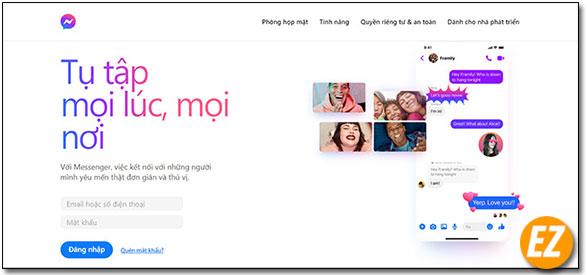
Bước 2: Đăng nhập vào Messenger trên web
Khi bạn truy cập xong sẽ nhận được 1 giao diện như trên đây bạn hãy đăng nhập tài khảon và mật khẩu vào nhé. Sau đó bạn hãy chọn đăng nhập:
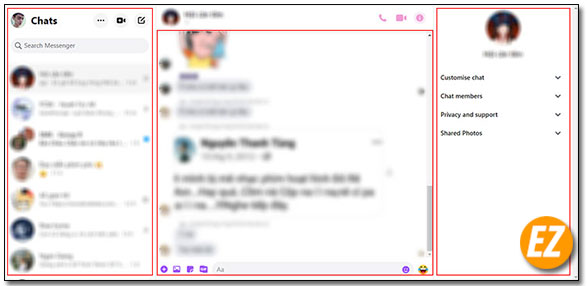
Ở giao diện sẽ chia làm 3 phần:
- Trái: Danh sách các đoạn hội thoại
- Giữa: nội dung đoạn chat của bạn
- Phải: Tùy chọn của các đoạn chat
Bước 3: Thao tác những tính năng có trên Messenger website
Bây giờ bạn có thể sử dụng những thao tác nhắn tin với bất cứ ai trên Messenger hoặc sử dụng những tính năng của messenger để trò chuyện với bạn bè hay người thân của bạn.
Những tính năng Messenger website có được
Sau đây là những tính năng mà Messenger website mang trên mình giúp bạn có thể sử dụng trong quá trình trải nghiệm các cuộc trò chuyện
Biểu tượng 3 chấm
KHông chỉ ở giao diện tin nhắn Facebook mà trong Messenger trên website cũng có icon dấu 3 chấm bên cạnh mỗi hộ thoại nói chuyện. Với dấu 3 chấm này bạn có thể thực hiện những thao tác sau đây:
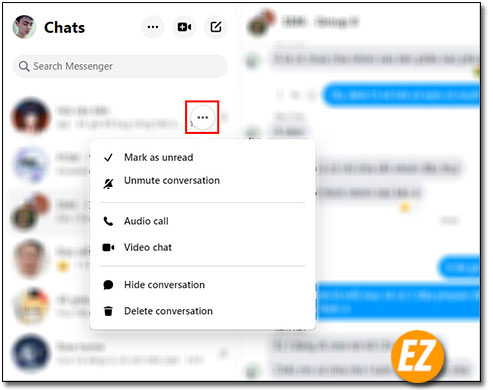
- Mark as unread: Ẩn đã xem tin nhắn
- Unmute conversation: Ân thông báo
- Audio Call: Gọi âm thanh
- Video Chat: Gọi video
- Hide conversation: Ẩn cuộc trò chuyện
- Delete conversation: Xóa cuộc trò chuyện
Khung nhập tin nhắn:
Đây chính là chức năng chính của Messenger hay Facebook chat đây chính là phần giúp bạn có thể nhập được những tin nhắn theo nội dung mình muốn. Ngoài ra bạn còn có thể nhập những nội dung: Thêm ảnh, thêm tin nhắn bằng giọng nói, ảnh động, biểu tượng, nhãn dán,….

Tùy chọn bên phải
Đây là phần tùy chọn bên phải giúp bạn có thể xem được những thông tin của nhường đang nhắn với mình như group hay người dùng. Ngoài ra bạn có thể sử dụng được những tính năng như sau:
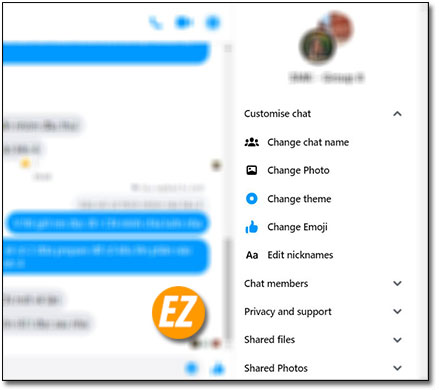
- Change chat name: Thay đổi tên người hay nhóm chat
- Change photo: thay đổi hình đại diện
- Change theme: thay đổi màu nền
- Change Emoji: thay đổi icon nút like mặc định
- Edit nicknames: Thay đổi tên của các người dùng trong nhóm. (Chỉ có ở nhóm chát)
Ngoài ra bạn còn có thể sử dụng một vài tính năng khác như: Xem thành viên nhóm chát, hay xem lại những hình ảnh, đường dẫn hay file đã chia sẻ với ai đó khi chát nhé.
Xem thêm các bài viết khác:
- Cách up nhạc lên Soundcloud? Chia sẽ track nhạc trực tuyến
- Facebook chặn link website – cách sửa lỗi link bị chặn
Biểu tượng gọi Video và gọi thoại
Để cho việc sử dụng nhanh chóng các tính năng gọi điện thì Messenger trên web cũng kèm theo 2 icon gọi thoại và Gọi Video giúp bạn có thể gọi cho đối phương nhanh chóng.

Để tiến hành bạn chỉ việc click và gọi thôi miễn sao máy tính bạn có Micro và tai nghe cho gọi thoại. Còn gọi video thì thêm cam nữa nhé
Biểu tượng tin nhắn mới
Ở góc trên của màn hình giúp bạn có thể mở ngay một tin nhắn mới cho một tài khoản bất cứ nào, bạn chỉ việc click vào đó và chọn tài khoản để nhắn tin là có thể nhắn tin nhé.

Mục lục cài đặt tin nhắn.
Ngoài ra bạn có tìm được mục lục cài đặt những tin nhắn với icon 3 dấu chấm giúp bạn thực hiện những tính năng như:

- Preferences: Cài đặt tin nhắn
- Active Contacts: Chế độ người dùng đang có mặt
- Message requests: Tin nhắn chờ
- Hidden chats: tin nhắn ẩn
- Help: trợ giúp
- Report a Problem: Báo vấn đề
- V,v…
Ngoài ra bạn có thể hiện việc hiện diện của mình tại mục Preferences BẠn có thể chọn những trạng thái đang hiện diện hoặc không hiện diện nhé.

Trên đây là phần hướng dẫn sử dụng Message trên web mà không dùng tới Facebook được Ez Lasso tổng hợp và giới thiệu cho bạn, chúc các bạn sử dụng thành công và bỏ qua được độ trể và lag của trình Facebook hiện tại







